Solicitar um recibo de entrega para uma mensagem no Outlook

o que saber
- Mensagem única: escreva uma nova mensagem no Outlook. Vá para a guia Opções e marque a caixa de seleção Solicitar um recibo de entrega.
- Opcionalmente, marque a caixa de seleção Solicitar um recibo de leitura para saber quando o destinatário abre o e-mail.
- Todas as mensagens: Arquivo > Opções > Correio > Confirmação de entrega confirmando que a mensagem foi entregue ao servidor de e-mail do destinatário.
Este artigo explica como solicitar um recibo de entrega para uma única mensagem no Outlook. Ele inclui informações sobre como solicitar confirmações de entrega para todas as mensagens e também como solicitar confirmações de leitura no Outlook 2019, 2016, 2013 e Outlook para Microsoft 365.
Como solicitar um recibo de entrega no Outlook
Se você usar o Outlook em um ambiente de grupo de trabalho e usar o Microsoft Exchange Server como seu serviço de email, poderá solicitar confirmações de entrega das mensagens enviadas. Um recibo de entrega significa que sua mensagem foi entregue, mas não significa que o destinatário a viu ou a abriu.
Com o Outlook, você pode definir a opção de recibo de entrega para uma única mensagem ou solicitar recibos para cada mensagem enviada automaticamente.
- Redija uma nova mensagem.
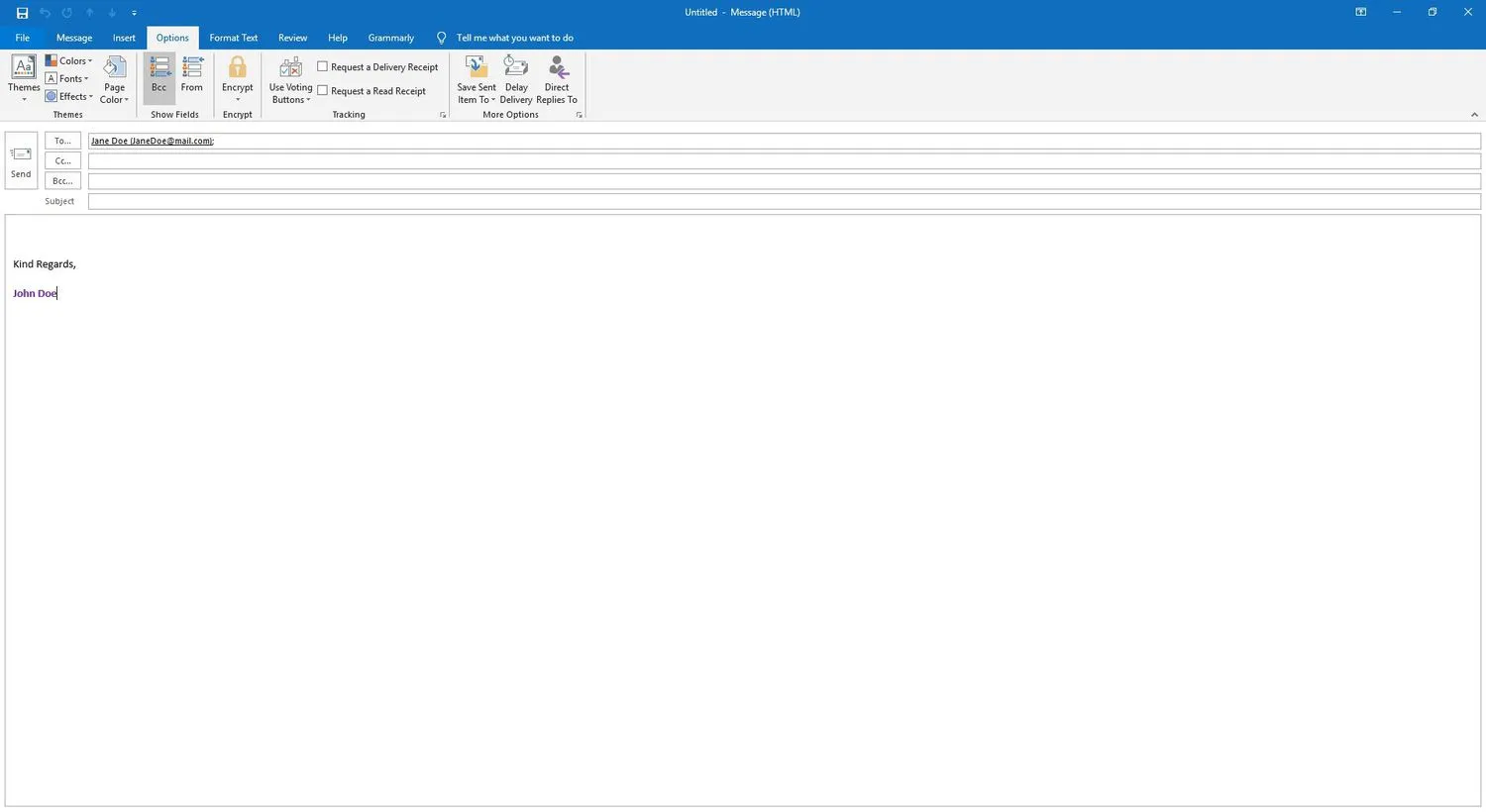
- Vá para a guia Opções e marque a caixa de seleção Solicitar um recibo de entrega.
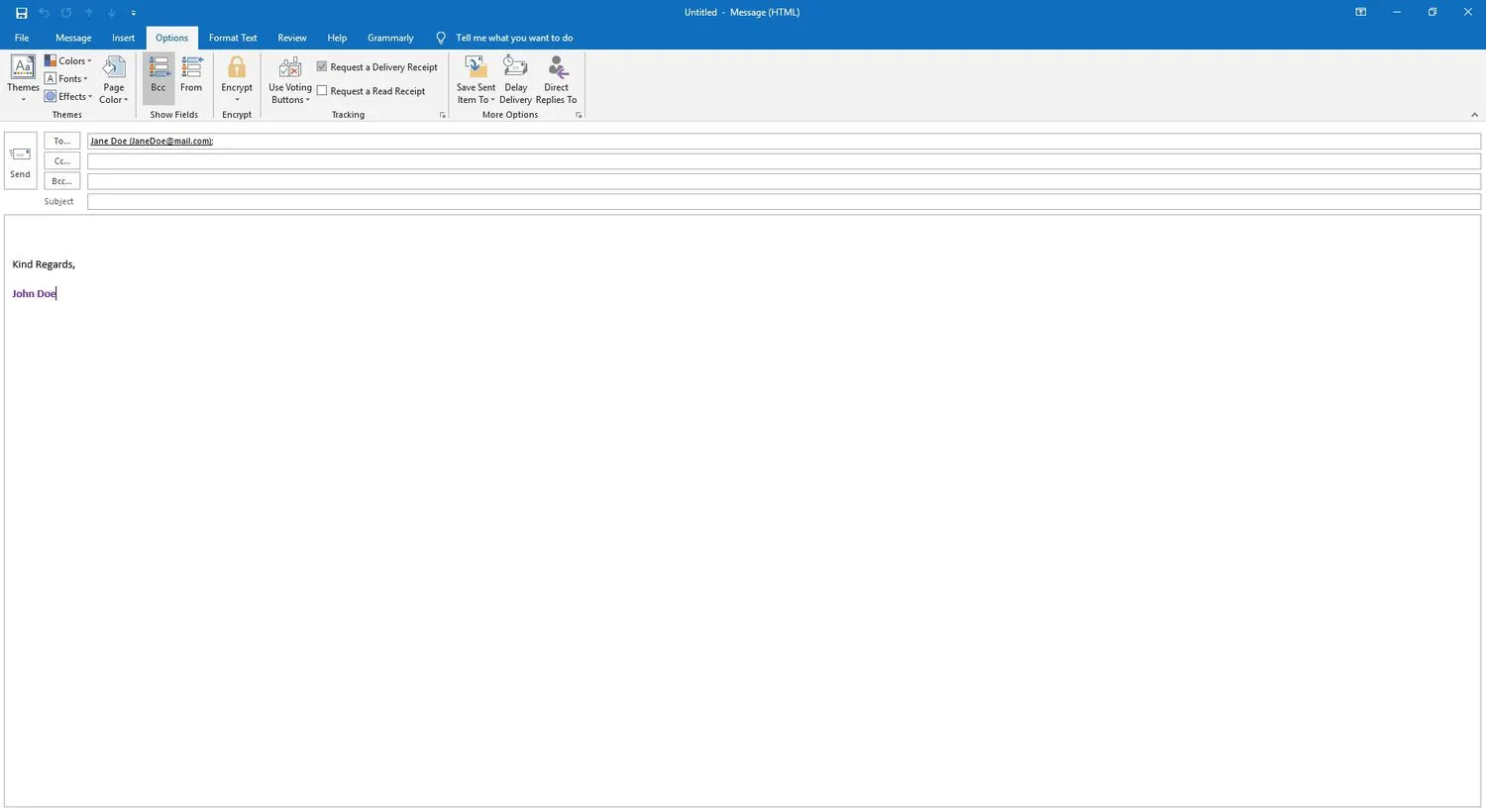
- Se você quiser saber se o destinatário leu a mensagem de e-mail, marque a caixa de seleção Solicitar confirmação de leitura.
- Envie a mensagem.
Acompanhe os recibos de entrega de todas as mensagens
Em vez de marcar cada e-mail enviado para um recibo de entrega, economize tempo ativando o recurso para todas as mensagens enviadas no Outlook.
- Vá para a guia Arquivo e selecione Opções.
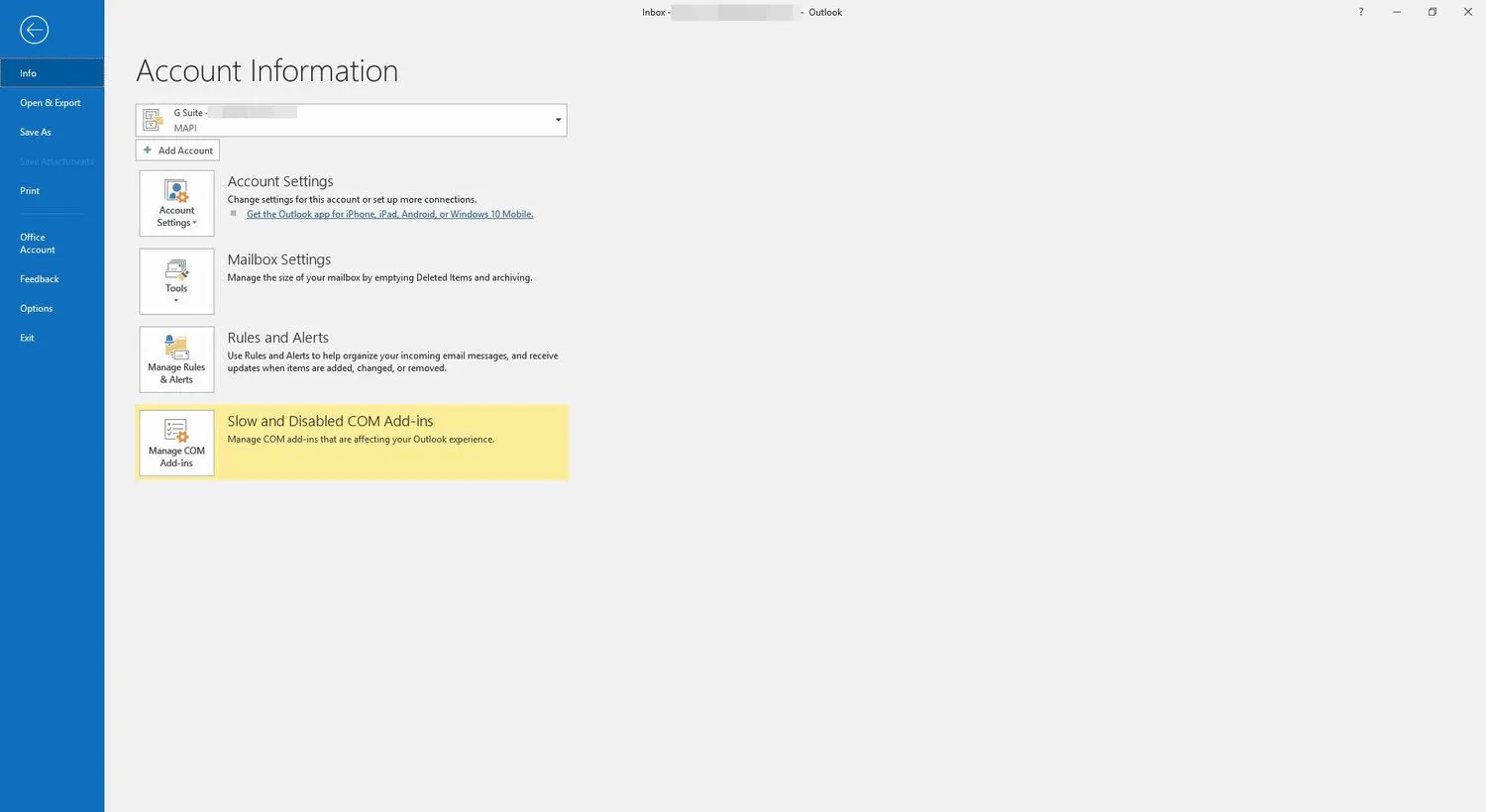
- Selecione Correio.
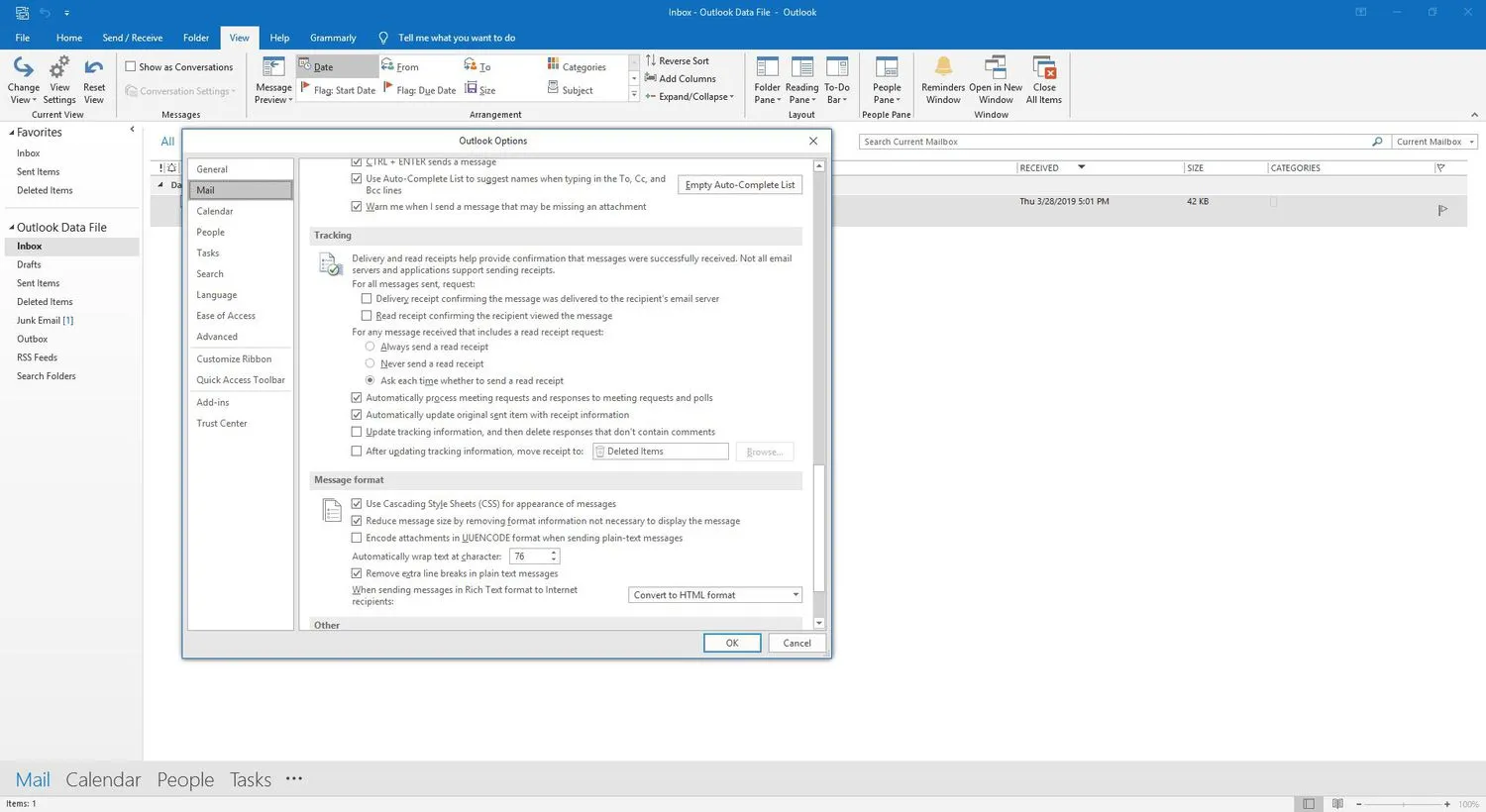
- Na seção Rastreamento, marque a caixa de seleção Recibo de entrega confirmando que a mensagem foi entregue ao servidor de e-mail do destinatário.
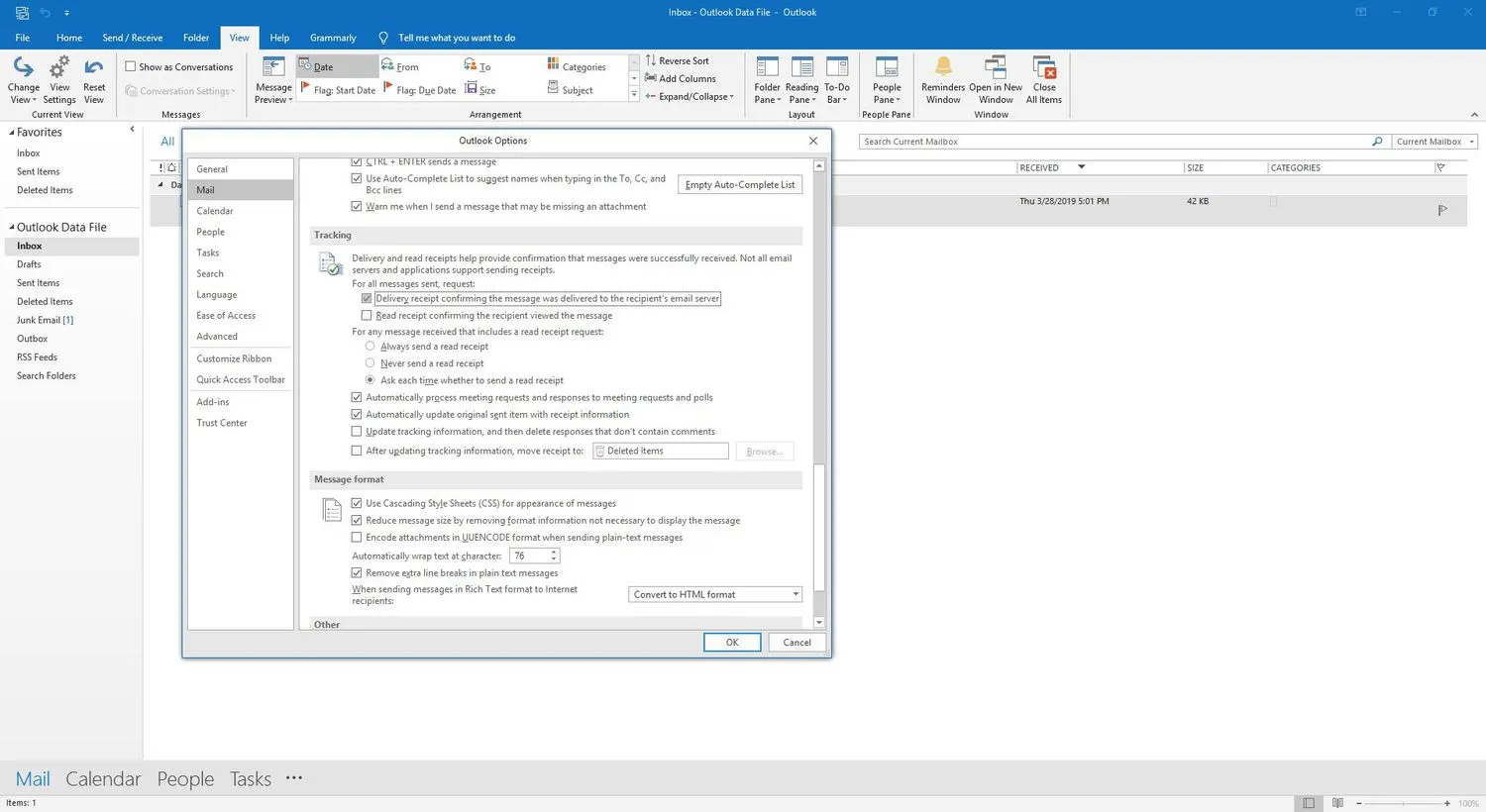
- Para solicitar uma confirmação de leitura, marque a caixa de seleção Confirmação de leitura confirmando que o destinatário visualizou a mensagem.
Os destinatários têm a opção de enviar uma confirmação de leitura ou não. Se eles virem essa solicitação com todas as mensagens, é menos provável que enviem uma confirmação de leitura. - Selecione OK para fechar a caixa de diálogo Opções do Outlook.
- Para visualizar as respostas, vá para a pasta Itens Enviados e abra a mensagem original em uma janela separada. Vá para a guia Mensagem e, no grupo Mostrar, selecione Rastreamento.
Solicitar recibos de entrega por padrão para todas as mensagens
Para solicitar confirmações de entrega por padrão para todas as mensagens:
- Selecione a guia Arquivo.
- Selecione Opções.
- Selecione Correio.
- Em Rastreamento, selecione Recibo de entrega confirmando que a mensagem foi entregue ao servidor de e-mail do destinatário.



Deixe um comentário